Como tirar uma captura de tela do Facebook sem notificação – 8 maneiras
Sendo uma das principais plataformas de mídia social hoje, o Facebook permite que qualquer pessoa faça capturas de tela de uma publicação, perfil ou conversa engraçada ou interessante do Facebook. Ao fazer uma, o proprietário não recebe uma notificação de captura de tela do Facebook. Saber disso hoje o levará a aprender todas as maneiras disponíveis de fazer capturas de tela de publicações/perfis/mensagens do Facebook, perfeitas em todos os dispositivos. Encontre a maneira adequada para você nas partes a seguir.
Lista de guias
A melhor maneira de fazer capturas de tela do Facebook em todos os dispositivos 2 Maneiras padrão de fazer uma captura de tela do Facebook no Windows 11/10 3 combinações diferentes para capturar o Facebook no Mac Como fazer capturas de tela do Facebook no iPhone/iPad Aplicativo fácil de usar para fazer captura de tela do Facebook no Android FAQsA melhor maneira de fazer capturas de tela do Facebook em todos os dispositivos
Como tirar screenshots do Facebook não informa ninguém, você pode capturar o Facebook com segurança em todos os dispositivos com AnyRec Screen Recorder. Esta ferramenta versátil oferece funcionalidades de gravação de tela, mas suas capacidades de captura de tela merecem menção. Ela tem vários modos de captura, incluindo uma tela inteira, uma janela desejada ou uma área personalizada de sua escolha. Graças à sua tela amigável, ela torna a captura de tela do Facebook muito fácil. Depois disso, você pode visualizar sua captura de tela e editá-la com suas ferramentas de edição e anotação.

Faça capturas de tela do Facebook em tela cheia, janela de rolagem, área personalizada, etc.
Edite suas capturas de tela com ferramentas como cortador, rotador, desenho e muito mais.
Salve capturas de tela do Facebook em vários formatos, como JPG, PNG, BMP ou TIFF.
Capture sua tela durante a gravação usando teclas de atalho personalizadas para fácil acesso.
100% Secure
100% Secure
Passo 1.Localize a opção “Captura de tela” na lista suspensa “Gravador de vídeo” na tela inicial do AnyRec Screen Recorder. Arraste-o para determinar a área de captura.
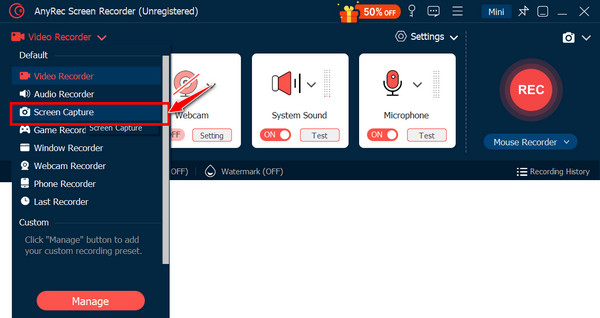
Passo 2.Ao definir a área ou selecionar uma janela, a captura de tela é feita rapidamente. Então, você pode aplicar suas ferramentas de edição e anotação à sua captura de tela do Facebook.
Etapa 3.Depois de tudo isso, clique no botão "Salvar". Escolha um caminho de arquivo para armazenar o conteúdo capturado do Facebook no formato desejado. Você também pode usá-lo para gravar vídeos do Facebook.
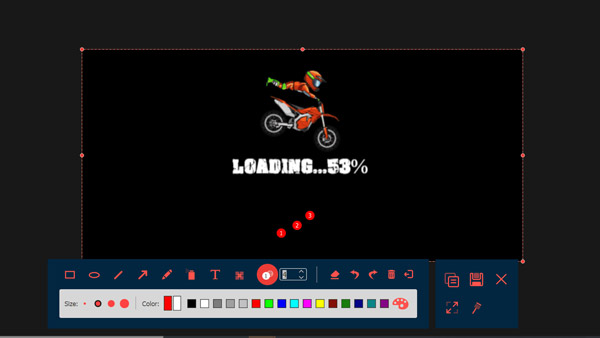
2 Maneiras padrão de fazer uma captura de tela do Facebook no Windows 11/10
Se você não quiser instalar um programa, saiba que há duas maneiras principais de fazer capturas de tela no Windows 11/10. Essas soluções funcionariam não apenas para capturas de tela de postagens/perfis/mensagens do Facebook, mas para todo o conteúdo exibido na sua tela.
Maneira 1. Faça capturas de tela do Facebook com atalhos de teclado:
• Para capturar a tela inteira, pressione gentilmente a tecla "Print Screen". Isso fará uma captura de tela de tudo na janela da sua área de trabalho e copiará automaticamente para a área de transferência.
• Para capturar uma janela ativa, use a combinação das teclas "Alt" e "Print Screen" para capturar a janela ativa do Facebook e copiá-la para a área de transferência.
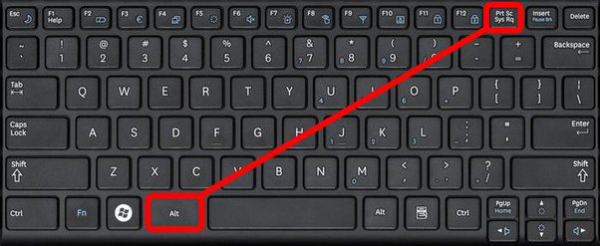
Método 2. Captura de tela no Facebook com a ferramenta de recorte:
• Lançar o Ferramenta de recorte app encontrando-o no menu "Iniciar do Windows". Em seguida, selecione entre os modos de captura retangular, janela, tela cheia ou recorte de forma livre.
• Após selecionar, clique e arraste o cursor para determinar o conteúdo do Facebook do qual deseja fazer uma captura de tela.
• Em seguida, salve a captura de tela do Facebook como um arquivo de imagem no local desejado.
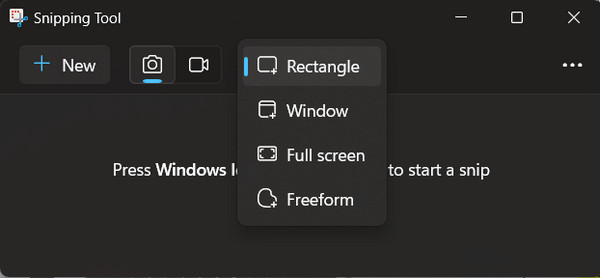
3 combinações diferentes para capturar o Facebook no Mac
Enquanto o Windows PC tem uma combinação de teclas para tirar capturas de tela do Facebook ou qualquer coisa na sua tela, o Mac também não tem apenas uma, mas três combinações de teclas diferentes! Essas teclas são para usos diferentes, como capturar em tela cheia ou selecionar uma área e janela.
Dependendo de suas necessidades, siga as instruções abaixo para fazer capturas de tela de postagens/perfis/mensagens do Facebook no Mac.
- 1. Faça uma captura de tela inteira: Pressione as teclas "Shift", "Command" e "3" juntas para capturar a tela inteira e salvá-la como um arquivo de imagem PNG.
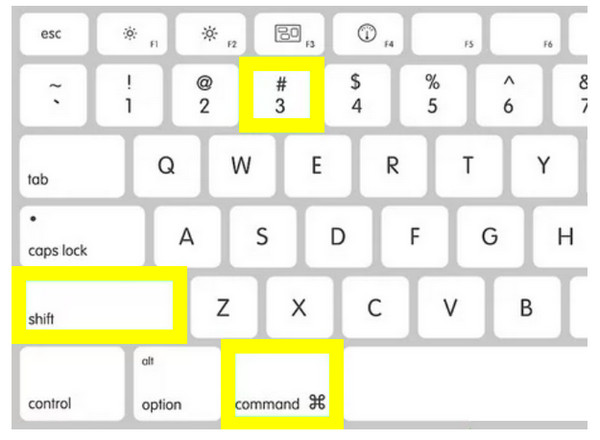
- 2. Faça uma captura de tela da área selecionada: Pressione as teclas "Shift", "Command" e "4" ao mesmo tempo. Depois, arraste a caixa de seleção para escolher uma parte específica da tela do Facebook.
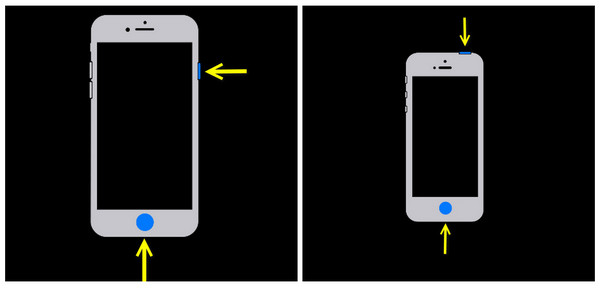
Como fazer capturas de tela do Facebook no iPhone/iPad
Depois das soluções padrão do Windows e Mac para tirar capturas de tela do Facebook, também há soluções integradas para você em dispositivos iOS, como iPhones e iPads. As formas para ambos são diretas, mas dependem do modelo do seu dispositivo; veja as respectivas etapas abaixo:
- 1. Para iPhones com Face ID: Pressione e solte os botões "Lateral" e "Aumentar volume" juntos. Você ouvirá um som de obturador com um breve flash, indicando uma captura de tela bem-sucedida do Facebook.
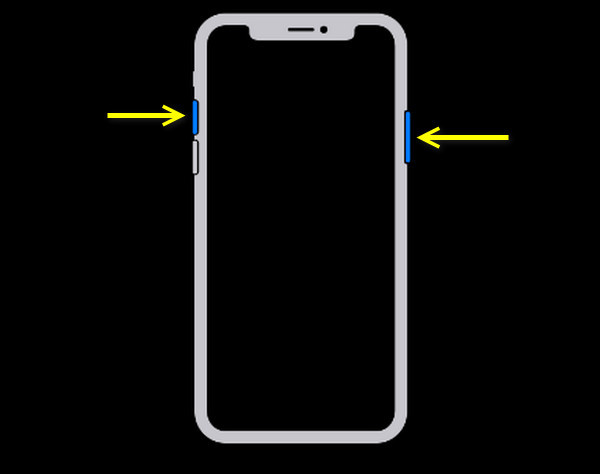
- 2. Para iPhones com botão Home: Pressione e solte os botões "Home" e "Power" (lateral/superior) ao mesmo tempo. Então, você verá um flash e ouvirá um som de obturador, confirmando as capturas de tela do Facebook.
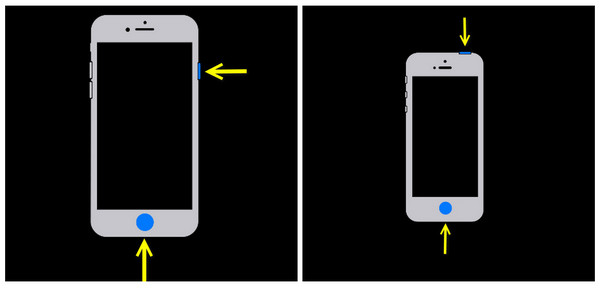
Uma prévia da captura de tela aparecerá no canto inferior direito da tela do seu iPhone ou iPad por um segundo; toque nela para editar a imagem capturada. Caso contrário, a captura de tela será salva automaticamente no aplicativo "Fotos" dentro do álbum "Capturas de tela".
Aplicativo fácil de usar para fazer captura de tela do Facebook no Android
Agora é a hora de fazer capturas de tela do Facebook no Android! A boa notícia é que ele tem uma maneira padrão de capturar a atividade na tela com os botões Power e Volume Down. Além disso, alguns telefones oferecem uma opção de captura de tela por meio da barra de navegação em vez de botões. Ao deslizar para baixo na tela, você pode abrir a barra onde verá muitos botões, incluindo o ícone Screenshot.
Mas, além disso, também existem vários aplicativos fáceis de usar para fazer postagens do Facebook, perfis e capturas de tela de imagens no Android; aqui está uma opção popular usando Captura de tela Touch:
Passo 1.Após iniciar o Screenshot Touch, abra o aplicativo do Facebook e vá diretamente para o conteúdo que deseja capturar.
Passo 2.Selecione o método de captura desejado; você pode tocar na barra "Notificação flutuante", "agitar" seu dispositivo (somente se você tiver habilitado isso nas configurações do aplicativo) ou pressionar o botão "Volume" para capturar.
Etapa 3.Depois disso, acesse a imagem capturada pela notificação ou dentro do aplicativo Screenshot Touch. Depois, você pode editar a captura de tela e compartilhá-la diretamente em outras plataformas.
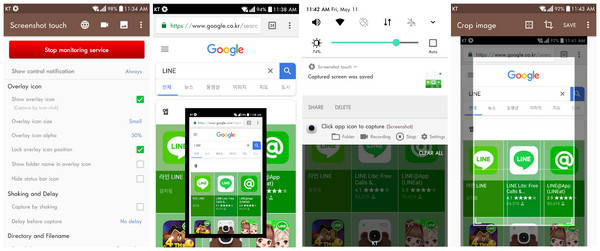
Perguntas frequentes sobre como fazer capturas de tela do Facebook
-
Onde posso colar a captura de tela do Facebook depois de copiá-la para a área de transferência?
Você pode colá-lo em qualquer opção, dependendo do que você precisa fazer com ele. Você pode abri-lo em uma janela de bate-papo em aplicativos de mensagens, aplicativos de processamento de texto como MS Word ou Google Docs, ou programas de edição de imagem como Paint.
-
O Mac tem uma maneira padrão de fazer capturas de tela do Facebook?
Não, ele não tem uma maneira especificamente projetada dentro do Facebook. Ainda assim, ele tem uma barra de ferramentas de captura de tela que fornece mais opções, como capturar conteúdo de página da web em rolagem que pode ser útil para capturar telas de tópicos longos do Facebook.
-
O Facebook notifica a história das capturas de tela?
Conforme mencionado neste post, o Facebook não notifica ninguém quando alguém faz uma captura de tela de suas postagens, mensagens, histórias, etc. Mas não é o mesmo com mensagens criptografadas no aplicativo Messenger. Essas mensagens criptografadas têm uma camada extra de segurança, então elas notificam os usuários se alguém faz uma captura de tela delas.
-
Depois de fazer capturas de tela do Facebook no Android, onde elas são salvas?
Todas as capturas de tela feitas pelo modo integrado do Android são salvas no aplicativo Gallery, na pasta Screenshots. Você também verá uma breve prévia na tela do seu Android após a captura, assim como em dispositivos iOS.
-
Existe algum aplicativo de terceiros para iPhone que faça capturas de tela do Facebook?
Sim. Se você quiser mais além da funcionalidade de captura de tela integrada do iOS, você pode usar esses aplicativos de edição com funcionalidades de captura de tela, como Skitch ou Markup. Esses dois podem tirar capturas de tela e depois editar ou anotar a imagem.
Conclusão
Embora o Facebook seja uma plataforma de mídia social amplamente popular, ele não tem um recurso que notifique o proprietário da postagem que você acabou de capturar. Todas as maneiras mencionadas hoje podem ser facilmente aplicadas para tirar capturas de tela do Facebook, independentemente do dispositivo que você usa. No entanto, se você deseja um programa tudo-em-um para gravar e capturar em todos os dispositivos, baixe e instale AnyRec Screen Recorder. Ele também apresenta funcionalidades de edição e opções de personalização, que nenhum de seus rivais tem. Obtenha-o gratuitamente agora mesmo em sua página principal!
100% Secure
100% Secure
